
光盘加密大师pc端
v5.0.0 绿色版- 软件大小:1.26 MB
- 软件语言:简体中文
- 更新时间:2021-05-10
- 软件类型:国产软件 / 光盘工具
- 运行环境:WinAll, WinXP, Win7, Win10
- 软件授权:免费软件
- 官方主页:http://www.xz7.com/
- 软件等级 :
- 介绍说明
- 下载地址
- 精品推荐
- 相关软件
- 网友评论
光盘加密大师pc端是款超级好用的光盘加密类型软件,整体软件主要是针对与光盘文件加密所用,软件功能十分强大繁多,文件极小不会占用太多电脑内存,而且还可以刻录各种类型的光盘等,非常的便捷实用。
光盘加密大师电脑版介绍
与其他光盘加密软件相比,光盘加密大师最大的优点是制作简单,密码形式多样,可随意选择要加密的目录和文件,并且加密的文件可以在光盘上直接运行。
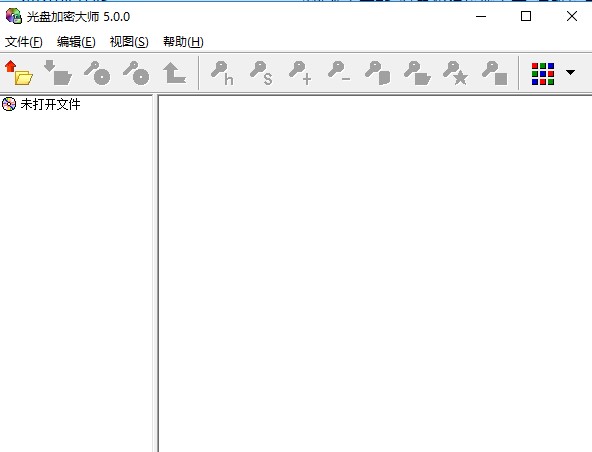
软件功能
特别隐藏编辑
通常情况下我们制作隐藏文件是比较麻烦的,需要用一些二进制编辑器,而用光盘加密大师就简单了。先选择好要隐藏的文件和文件夹,然后点击“属性”栏中的“隐藏”属性就可以直接进行隐藏操作,非常的方便。
超大文件编辑
超大文件是最近比较流行的一种光盘加密方式,对文件进行一些特殊的处理,让本来很小的文件的容量大于2GB(光盘容量只有700MB)。这种文件可以直接运行,但无法直接复制,如果强制复制就会提示错误,通常情况下我们要用ultraedit-32修改,而在“光盘加密大师”中选择好要加密的文件,然后点击“加大属性按钮就可以直接进行加密。如果要恢复的话,点击“恢复”按钮,就可以还原成普通的文件。
写入光盘密码编辑
综合性密码,加密的效果更加出色。而且使用光盘加密大师还可以设置光盘密码,这样只有输入正确的密码才能访问光盘的内容。在光盘加密大师中有四种密码方式,分别是普通密码.日期加密.按键加密和热点加密四种,这里可以根据实际的需要来选择。设置完密码之后,还可以选择是直接打开指定的主要目录,还是直接打开指定的主要程序,或者是直接运行光盘加密大师中的光盘浏览器。
文件目录编辑
相信许多人都碰到过这样的光盘:光盘的总容量有600M左右,但是无论是用dir命令还是从Windows的资源管理器中去看却发现可见的目录与文容量之和相加起来只有区区几十件兆。这是什么原因?很简单,光盘上有隐藏的目录和隐藏文件。另外还有一些光盘也采用同样的加密方式,光盘的内容需要输入密码才能正常访问。如果要是不知道密码的话,只能看到几幅图片而已。这些加密光盘都是通过手工修改光盘镜像制成的,从而达到隐藏的目的。
更新内容
修复了bug
完善了用户体验
下载地址
- Pc版
光盘加密大师pc端 v5.0.0 绿色版
相关软件
本类排名
- 1如意烧AIBurn(支持IS903B IS902E IS916)v2.0.0.1 免费版
- 2easyboot启动易电脑版v6.6 官方版
- 3nero9精简版(光盘刻录软件)v9.0.9.100 中文版
- 4ai partition(银灿U盘分区工具)v2.0.0.3 免费版
- 5光盘刻录大师官方版v10.1 电脑版
- 6arduloader(.hex文件烧录软件)v1.0 绿色版
- 7nero burning rom刻录文件2019电脑版
- 8软碟通刻录win10v9.7.1.3519 官方正式版
- 9ultraiso windows 10v9.7.6.3812 最新版
- 10Fedora LiveUSB Creator(U盘启动软件)v3.12.0 绿色版
本类推荐
装机必备
换一批
谷歌浏览器Google Chromev100.0.4896.75 64位官方最新版

WinRAR官方64位v5.80 正式官方版

腾讯电脑管家win10专版v13.5.20525.234 官方最新版

iTunes 32位for Windows 12.10.8.5 多语言官方版

腾讯应用宝pc版v5.8.2 最新版

360安全卫士电脑版v13.1.0.1151 官方正式版

百度网盘pc版v7.14.2.9 官方最新版

搜狗拼音输入法电脑版v11.0.0.4909 正式版

酷狗音乐播放器电脑版v9.2.29.24113 官方最新版

爱奇艺pps影音客户端v7.10.122.2375 官方最新版

微信2022最新电脑版v3.6.0.18 官方版

wps office 2016专业版V11.1.0.7875 pro版_附序列号
- 聊天
- 微信电脑版
- yy语音
- skype
- qq电脑版
- 视频
- 优酷视频
- 腾讯视频
- 芒果tv
- 爱奇艺
- 剪辑
- 会声会影
- adobe premiere
- 爱剪辑
- 剪映
- 音乐
- 酷我音乐
- 酷狗音乐
- 网易云音乐
- qq音乐
- 浏览器
- 360浏览器
- ie浏览器
- 火狐浏览器
- 谷歌浏览器
- 办公
- wps
- 企业微信
- 钉钉
- office
- 输入法
- 五笔输入法
- 搜狗输入法
- qq输入法
- 讯飞输入法
- 压缩
- winzip
- 7z解压软件
- winrar
- 360压缩
- 翻译
- 谷歌翻译
- 金山翻译
- 英译汉软件
- 百度翻译
- 杀毒
- 360杀毒
- 360安全卫士
- 火绒软件
- 腾讯电脑管家
- p图
- 美图秀秀
- photoshop
- 光影魔术手
- lightroom
- 编程
- vc6.0
- java开发工具
- python
- c语言软件
- 网盘
- 115网盘
- 天翼云盘
- 百度网盘
- 阿里云盘
- 下载
- 迅雷
- utorrent
- 电驴
- qq旋风
- 证券
- 华泰证券
- 方正证券
- 广发证券
- 西南证券
- 邮箱
- 阿里邮箱
- qq邮箱
- outlook
- icloud
- 驱动
- 驱动精灵
- 打印机驱动
- 驱动人生
- 网卡驱动
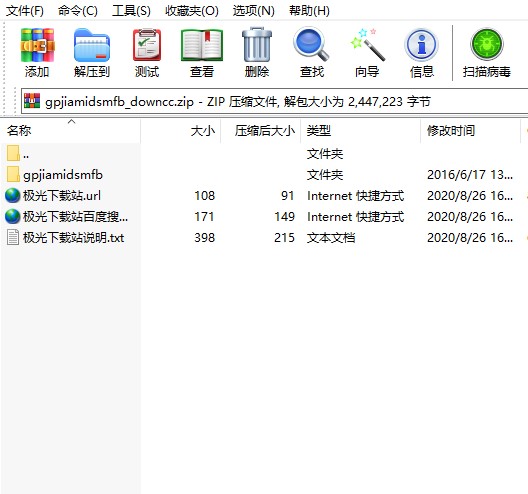






















网友评论